谷歌浏览器桌面快捷方式怎么设置-谷歌浏览器设置桌面快捷方式方法介绍
2024年04月11日
投稿作者:admin
围观人数:19
谷歌浏览器桌面快捷方式怎么设置-谷歌浏览器设置桌面快捷方式方法介绍
谷歌浏览器软件给大家提供了超多的功能,让各位平时使用的时候能够更加的方便快捷,而且软件支持设置桌面快捷方式,对此还不是很了解的话,就跟随本站小编来本站看看吧。
谷歌浏览器设置桌面快捷方式方法介绍
方法一:
1、使用谷歌浏览器打开需要创建快捷方式的网页,在右上方的地址栏点击【星型按钮】,将其添加到书签栏。
2、在【所有书签】栏找到该网页的图标后,直接拖动到桌面。这样就将该网页创建快捷方式并放到了桌面上。
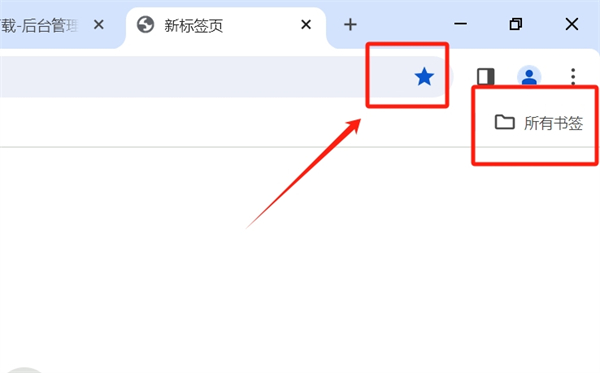
方法二:
在浏览器主页,找到【添加快捷方式图标】即可。
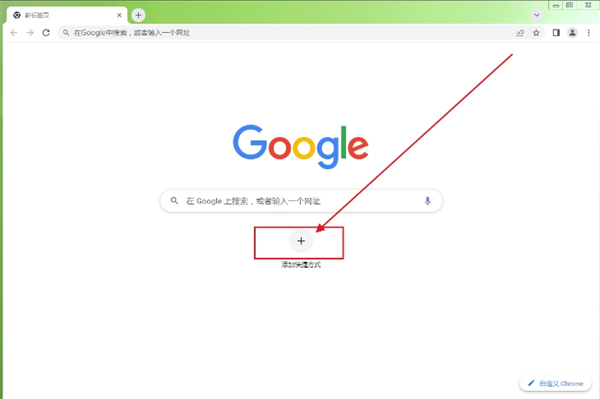
方法三:
1、在桌面上空白处右击鼠标,选择【新建】然后选择【快捷方式】。
2、在弹出的【创建快捷方式】窗口中,点击【浏览】按钮,找到谷歌浏览器的安装位置,并选择谷歌浏览器即可。
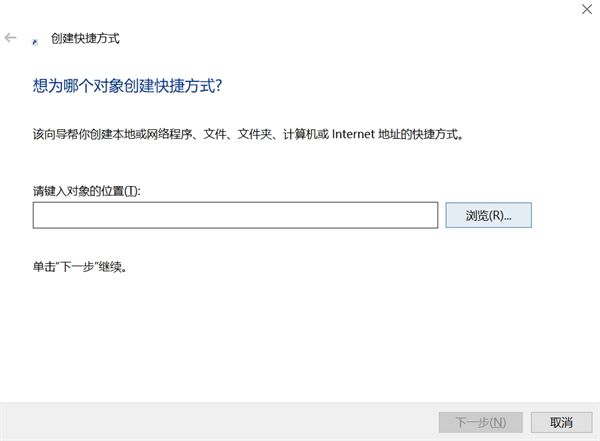
上文就是小编带来的相关信息了,大家觉得可以帮助自己处理这些问题吗?喜欢的朋友们就来本站收看更多的内容吧。
标签
版权说明
免责声明:本文文章内容由技术导航发布,但不代表本站的观点和立场,具体内容可自行甄别.












